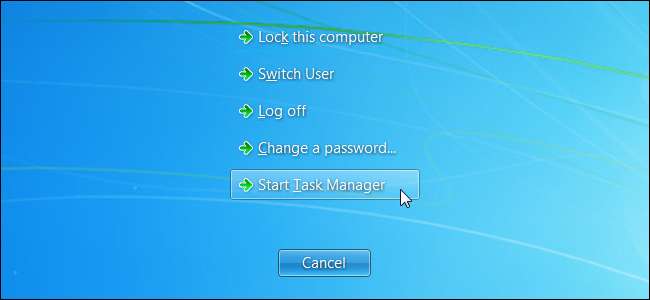
Windows oppgavebehandling er et viktig verktøy for alle Windows-brukere. Det kan vise deg hvorfor datamaskinen din er treg og hjelpe deg med å håndtere feiloppførte og ressurssultne programmer, enten de tømmer CPU-, RAM-, disk- eller nettverksressurser.
Windows 8 (og nå Windows 10) har den beste innebygde Oppgavebehandling ennå , men til og med Windows 7s Task Manager er et kraftig verktøy som alle Windows-brukere bør gjøre seg kjent med. Mange av disse oppgavene er enklere på Windows 8 eller 10.
Åpne Oppgavebehandling
Windows lar deg komme til Oppgavebehandling på flere måter:
- Tastatursnarvei : Trykk Ctrl + Shift + Escape hvor som helst i Windows.
- Musesnarvei : Høyreklikk på oppgavelinjen i Windows og velg Start oppgavebehandling.
- Tradisjonell metode : Trykk Ctrl + Alt + Delete og velg Start oppgavebehandling.
Vis CPU og RAM Hogs
I Windows 7 åpnes Oppgavefanger for Programmer-fanen, som viser åpne applikasjoner og lar deg raskt lukke dem med End Task-knappen. Dette fungerer selv om de har frosset og ikke svarer.
Denne fanen lar deg ikke se ressursbruk. Det viser heller ikke hvert program som kjører på datamaskinen din - programmer som kjører i bakgrunnen uten synlige vinduer, er ikke oppført her.
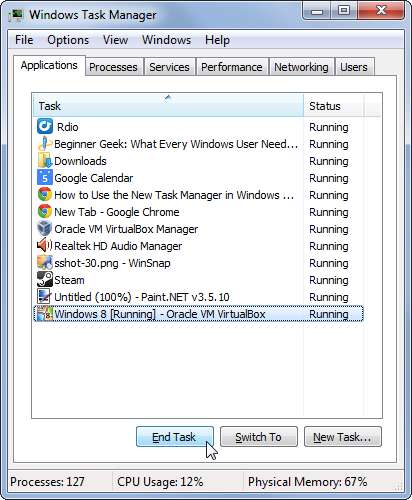
Klikk over til Prosesser-fanen for å vise prosessene som kjører på datamaskinen din, både prosesser med åpne vinduer og bakgrunnsprosesser som kan være usynlige eller skjult i systemstatusfeltet.
Klikk på CPU- eller minneoverskriften for å sortere prosessene etter CPU- eller minnebruk. Dette viser deg hvilke programmer som bruker mest CPU-tid og mengde RAM.
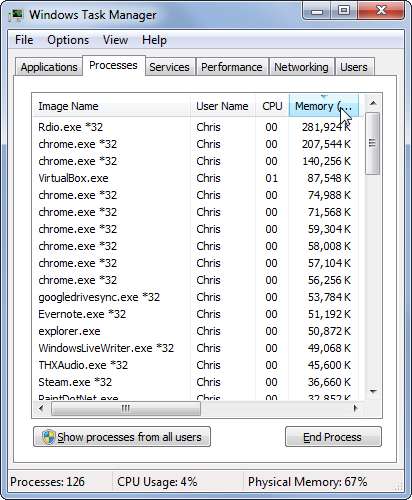
For å se alle prosessene som kjører på datamaskinen din, klikk på knappen Vis prosesser fra alle brukere. Som standard viser listen bare prosesser som kjører som din brukerkonto. Knappen viser systemprosesser og prosesser som kjører under andre brukerkontoer.
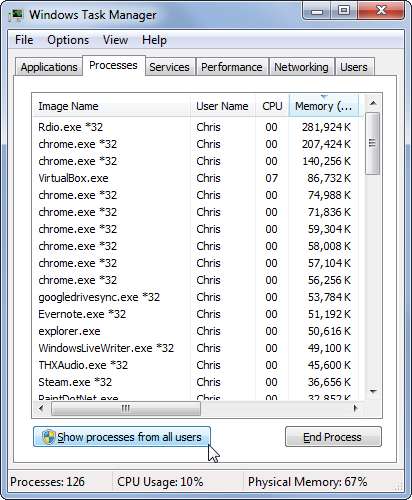
Det kan også være lurt å klikke på Vis-menyen, klikke på Velg kolonner og aktivere kolonnen CPU-tid. Klikk på kolonnen CPU-tid for å sortere listen etter CPU-tid. Dette viser deg hvor mye CPU-ressurser hver prosess har brukt, slik at du kan identifisere programmer som for øyeblikket bruker en liten mengde CPU, men som har brukt en høyere mengde CPU når du ikke leter.
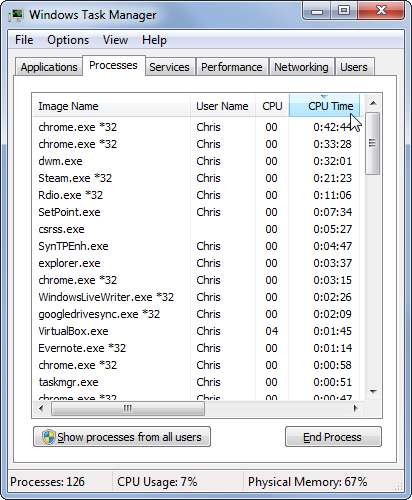
På Windows 8 eller 10 viser hovedfanen Prosesser prosessers CPU, minne, disk og nettverksbruk alt på ett sted. Du finner også denne informasjonen på Windows 7, men den er spredt flere steder.
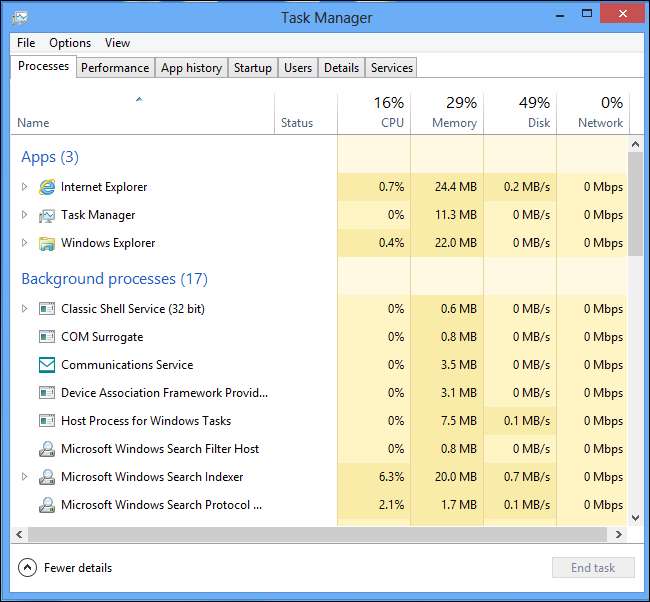
Drep bakgrunnsprogrammer
Hvis en prosess oppfører seg feil - for eksempel kan du ha lukket et PC-spill, og det fortsatte å kjøre i bakgrunnen, muligens ved å bruke 99% av CPU-en din - sortering etter CPU og minnebruk vil vise deg at den oppførselen som oppstår, bruker for mange ressurser på øverst på listen. Høyreklikk prosessen og velg Avslutt prosess for å lukke den hvis du ikke kan lukke den normalt.
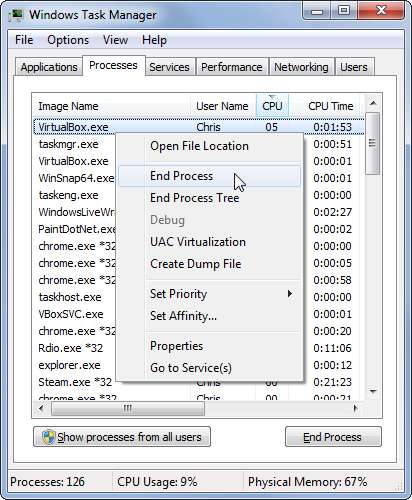
Kontroller total bruk av CPU og RAM
Klikk over til Performance-fanen for å se datamaskinens totale bruk av CPU og fysisk minne (RAM). Grafikken for CPU-brukshistorikken viser total CPU-bruk samt separate grafer for hver CPU-bruk over tid, mens Memory-grafen viser total minnebruk og hvordan minnebruk har endret seg over tid.
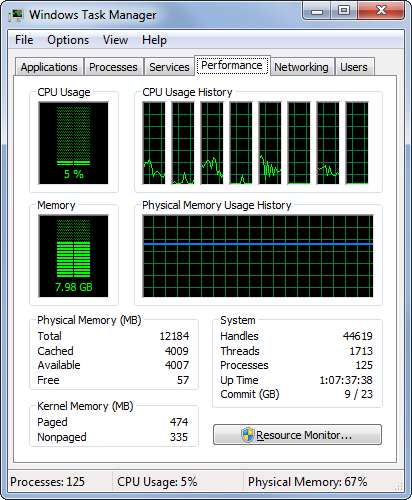
Hvis CPU-bruken eller minnefeltene er fullstendig og datamaskinen din kjører sakte, bør du lukke noen CPU- eller minnesultne programmer - sjekk prosesslisten for å se hvilke som er - og frigjør ressurser. Hvis minnet og CPU-bruken alltid er høy, kan det være lurt å oppgradere RAM-minnet eller få en datamaskin med en raskere CPU for å øke hastigheten.
Vis systemnettverksaktivitet
Hvis du har problemer med Internett-tilkoblingen din - kanskje nettsider lastes sakte inn eller stemmen din faller ut mens du snakker med noen på Skype eller et lignende VoIP-program - vil du kanskje sjekke datamaskinens totale nettverksbruk. Du kan gjøre dette fra Nettverk-fanen i Oppgavebehandling.
Du ser et eget diagram for hver av datamaskinens nettverkskort, som vil informere deg om hvor mye av nettverkets ressurser programmene på datamaskinen bruker. Dette lar deg se om det er noen programmer som kjører i bakgrunnen og metter nettverkstilkoblingen.
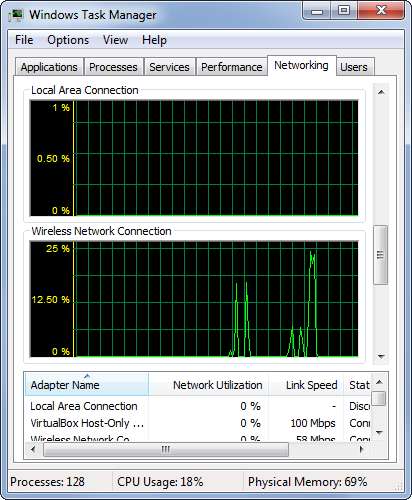
I Windows 8 eller 10 finner du denne informasjonen også i kategorien Ytelse.
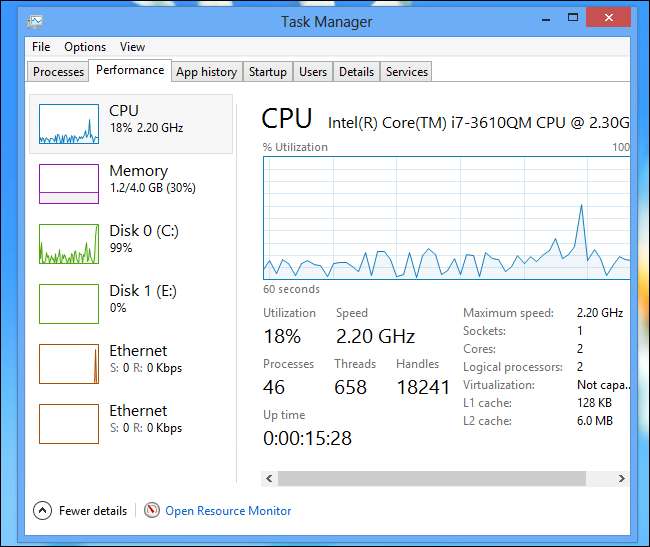
Sjekk per prosess nettverksaktivitet
Hvis du ser at nettverkstilkoblingen din blir brukt, vil du kanskje vite hvilke applikasjoner som bruker nettverket. For å se en liste over prosesser som får tilgang til nettverket, og hvor mye nettverksressurser de bruker hver, klikker du over til Ytelse-fanen og klikker på Ressurskontroll-knappen.
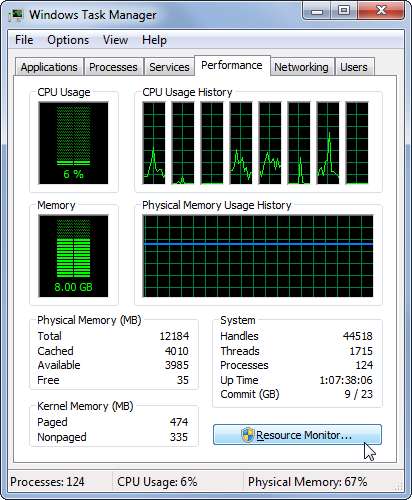
I ressurskontrollens nettverk-fane kan du se listen over prosesser med nettverksaktivitet og se hva som suger opp ressurser. Merk at dette teller all nettverksaktivitet - til og med prosesser som bare kommuniserer med andre enheter i det lokale nettverket og ikke kobler til Internett.
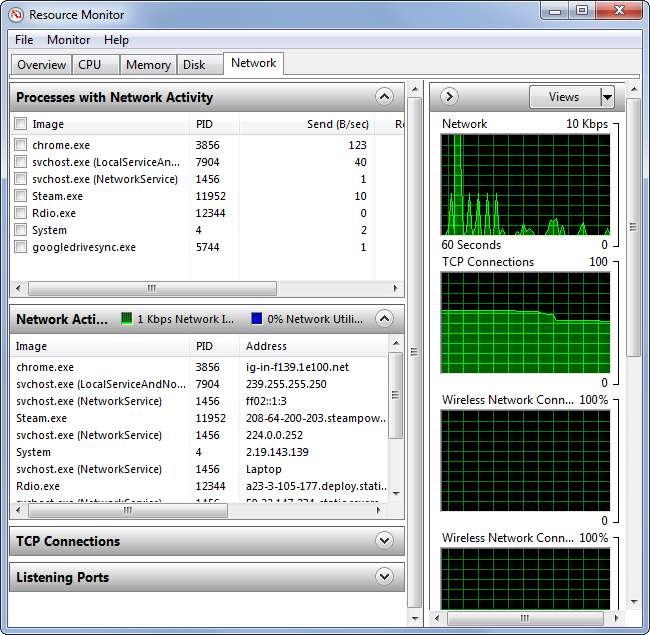
I Windows 8 eller 10 kan du se per prosess nettverksaktivitet i Prosesser-fanen.
Sjekk diskaktivitet per prosess
Når Ressursmonitoren er åpnet fra Performance-fanen i Oppgavebehandling, kan du også klikke på Disk-fanen og se hvilke programmer som leser og skriver mest til disken din. Hvis harddisken din sliper, vil dette verktøyet vise deg hvilke programmer som tar opp alle diskressursene dine.
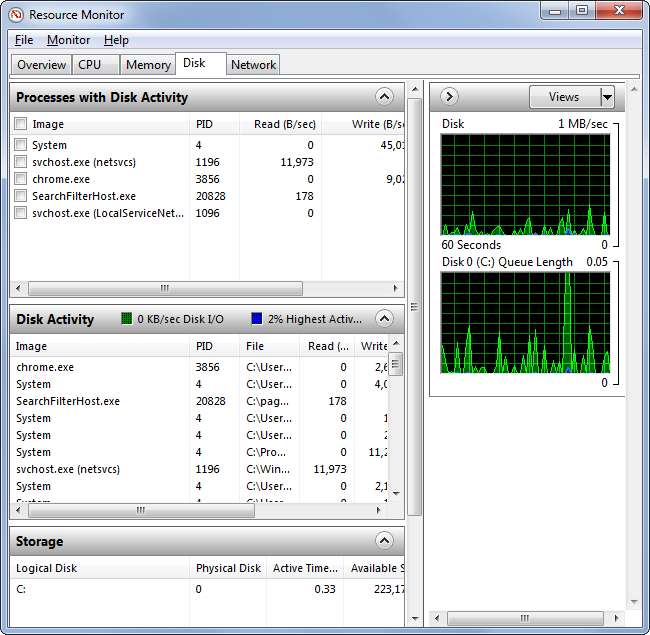
I Windows 8 eller 10 er denne informasjonen tilgjengelig i kategorien Oppgavebehandlingsprosesser.
Administrer oppstartsprogrammer
På Windows 8 eller 10 kan du bruk oppstartsfanen i Oppgavebehandling for å kontrollere hvilke programmer som automatisk starter med datamaskinen.
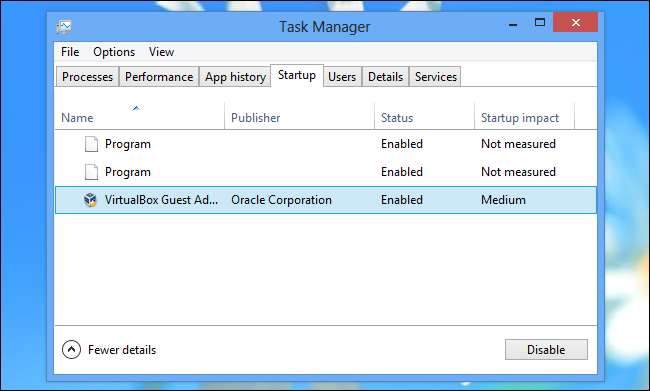
I Windows 7 må du bruke et annet verktøy, for eksempel oppstartslederen innebygd i CCleaner .

Hvis du vil ha en mer avansert erstatningsbehandling, kan du laste ned gratis Prosessutforsker nytte. Dette verktøyet er utviklet av Microsoft og tilbyr en rekke funksjoner du ikke finner i standard oppgavebehandling, selv på Windows 8 eller 10, inkludert muligheten til å se hvilke filer og mapper et program har “låst” og låse dem opp slik at de kan modifiseres.







